Procesamiento de imágenes con Camera Raw
Procesamiento de imágenes con Camera Raw
Copiar archivos Camera Raw en el disco duro, organizarlos y (opcionalmente) convertirlos a DNG.
Antes de empezar a trabajar con las imágenes representadas por los archivos Camera Raw, es necesario transferirlas desde la tarjeta de memoria de la cámara, organizarlas, darles nombres manejables y, en definitiva, prepararlas para poder utilizarlas. Utilice el comando Obtener fotos de la cámara en Adobe Bridge para realizar estas tareas automáticamente.
Se pueden abrir archivos Camera Raw en Camera Raw desde Adobe Bridge, After Effects o Photoshop. También se pueden abrir archivos JPEG y TIFF en Camera Raw desde Adobe Bridge.
Los ajustes de color incluyen equilibrio de blancos, tonos y saturación. La mayoría de los ajustes se puede realizar en la ficha Básico para, posteriormente, afinar los resultados en los controles de las otras fichas. Si desea que Camera Raw analice la imagen y aplique los ajustes de tono calculados, haga clic en Automático en la ficha Básico.
Para aplicar la configuración utilizada en la imagen anterior o aplicar los valores predeterminados del modelo de cámara, de la cámara o los ajustes ISO, elija el comando correspondiente en el menú Configuración de Camera Raw![]() . (Consulte Aplicación de ajustes de Camera Raw guardados).
. (Consulte Aplicación de ajustes de Camera Raw guardados).
Para ver un tutorial de vídeo sobre cómo crear ajustes de color no destructivos en las fotos de Camera Raw (entre otros), consulte How to make non-destructive edits in Camera Raw (Cómo realizar ediciones no destructivas en Camera Raw).
El resto de herramientas y controles del cuadro de diálogo Camera Raw permite realizar tareas como el enfoque de imagen, la reducción de ruido, la corrección de los defectos de la lente y el retoque de la imagen.
(Opcional) Guardar los ajustes de la imagen como un ajuste preestablecido o como ajustes de imagen predeterminados.
Para aplicar posteriormente los mismos ajustes a otras imágenes, guarde la configuración como un ajuste preestablecido. Si desea guardar las modificaciones como valores por defecto que se aplicarán a todas las imágenes de un modelo de cámara específico, de una cámara específica o de un ajuste ISO específico, guarde los ajustes de la imagen como nuevos valores por defecto de Camera Raw. (Consulte Guardado, restablecimiento y carga de ajustes de Camera Raw).
Defina las opciones para especificar cómo se guardan las imágenes desde Camera Raw y cómo Photoshop debe abrirlas. Puede acceder a la configuración de las opciones de flujo de trabajo haciendo clic en el vínculo que aparece debajo de la previsualización de la imagen en el cuadro de diálogo de Camera Raw.
Cuando haya ajustado la imagen en Camera Raw, puede aplicar los ajustes al archivo de Camera Raw, abrir la imagen ajustada en Photoshop o After Effects, guardar la imagen ajustada en otro formato o cancelar y descartar los ajustes. Si se abre el cuadro de diálogo Camera Raw desde After Effects, los botones Guardar imagen y Hecho no estarán disponibles.
- Guardar imagen Aplica la configuración de Camera Raw a las imágenes y guarda copias de estas en formato JPEG, PSD, TIFF o DNG. Pulse la tecla Alt (Windows) o la tecla Opción (Mac OS) para suprimir el cuadro de diálogo Opciones de guardado de Camera Raw y guardar los archivos utilizando el último conjunto de opciones de guardado. (Consulte Guardado de una imagen Camera Raw en otro formato).
- Abrir imagen u OK Abre copias de archivos de imagen de Camera Raw (con la configuración de Camera Raw aplicada) en Photoshop o After Effects. El archivo de imagen de Camera Raw original no cambia. Pulse Mayús mientras hace clic en Abrir imagen para abrir el archivo Raw en Photoshop como objeto inteligente. En cualquier momento, puede hacer doble clic en la capa de objeto inteligente que contiene el archivo RAW para definir los ajustes de Camera Raw.
- Hecho Cierra el cuadro de diálogo Camera Raw y almacena la configuración de archivo en la base de datos Camera Raw en el archivo XMP de Sidecar o en el archivo DNG.
- Cancelar Cancela los ajustes especificados en el cuadro de diálogo Camera Raw.
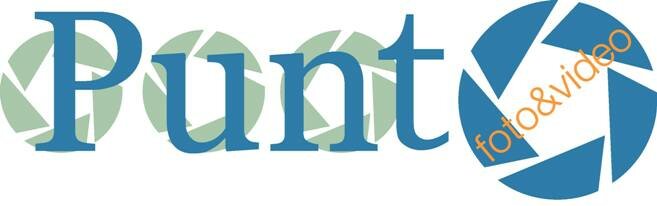



Leave a Reply